Wie behebt man das Absturzproblem von Microsoft Excel?
In diesem Artikel werden wir versuchen, das Absturzproblem zu lösen, auf das Benutzer von Microsoft Excel beim Öffnen des Programms stoßen.

Benutzer von Microsoft Excel stoßenbeim Öffnen des Programmsauf ein Absturzproblem, das ihren Zugriffauf das Programm einschränkt. Wenn Sie mit einem solchen Problem konfrontiert sind, können Sie eine Lösung finden, indem Sie die folgenden Vorschlägebefolgen.
Was ist ein Microsoft Excel-Absturzproblem?
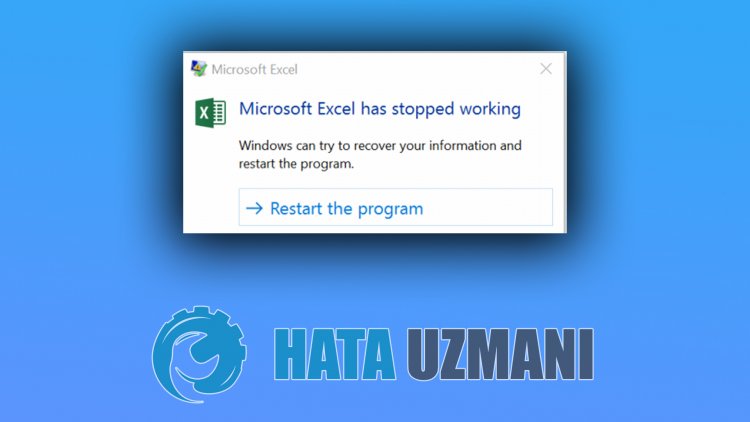
Dieses Problem kannaufgrund vieler Fehlerauftreten, die unseren Zugriffauf das Programm einschränken. Daher stoßen Benutzerbeim Öffnen des Excel-Programmsauf das Problem „Excel-Datei kann nicht geöffnet werden“, „Excel-Datei istbeschädigt und kann nicht geöffnet werden“ oder „ Microsoft Excel funktioniert nicht mehr". nicht erreichbar.
Lassen Sie uns viele Gründe erklären, warum dieser Fehlerauftritt, indem wir sie untenauflisten:
- Die Plugins sind möglicherweise nicht kompatibel.
- Excel ist möglicherweise nichtauf dem neuesten Stand.
- Möglicherweiseblockiert eine Anwendung das Excel-Programm.
- Die MS Office-Installation wurde möglicherweisebeschädigt.
- Excel-Dateien könnenbeschädigt oderbeschädigt sein.
Diese oben genannten Probleme können dazu führen, dass wiraufpotenzielle Fehler stoßen. Dazu geben wir Ihnen mit einigen Vorschlägen Hinweise zur Lösung des Problems.
Sobeheben Sie das Absturzproblem von Microsoft Excel
Wir können das Problem lösen, indem Sie die folgenden Vorschlägebefolgen, um diesen Fehler zubeheben.
1-) Starten Sie Excel imabgesicherten Modus
Beim ersten Fehler,auf den wir stoßen, können wir das Problembeseitigen, indem wir das Excel-Programm imabgesicherten Modusausführen.
- Ordnen Sie dem Desktop eine Verknüpfung zu Microsoft Excel zu.
- Führen Sie das Excel-Programmaus, indem Sie die STRG-Taste gedrückt halten.
- Klicken Sie in derangezeigten Warnungauf "Ja".
Wir können das Microsoft Excel-Programm mit eineranderen Methode imabgesicherten Modusausführen.
- Geben Sie "Ausführen" in den Startbildschirm der Suche ein und öffnen Sie ihn.
- Geben Sie "excel/safe" in das sich öffnende Suchfenster ein und drücken Sie die Eingabetaste.
Nach diesem Vorgang können Sie überprüfen, ob das Problem weiterhinbesteht. Wenn das Problem weiterhinbesteht, können wir mit unserem nächsten Vorschlag fortfahren.
2-) Deaktivieren Sieproblematische Plugins
Plugins, die im Excel-Programm gehostet werden, könnenproblematisch sein. Dadurch verursachte Plugin-Probleme können zu Abstürzen führen. Dazu können wir das Problembeseitigen, indem wir dieproblematischen Plugins deaktivieren.
- Öffnen Sie Microsoft Excel.
- Klicken Sie im Programmauf das Menü "Datei".
- Klicken Sie dannauf "Optionen", um das Menü "Plugins" zu öffnen.
- Stellen Sie die Option "Verwalten"auf dem sich öffnenden Bildschirmauf "Elemente deaktivieren", wählen Siealle Add-Onsaus, drücken Sie die Schaltfläche "Los</strong". >"anklicken und speichern.</li >
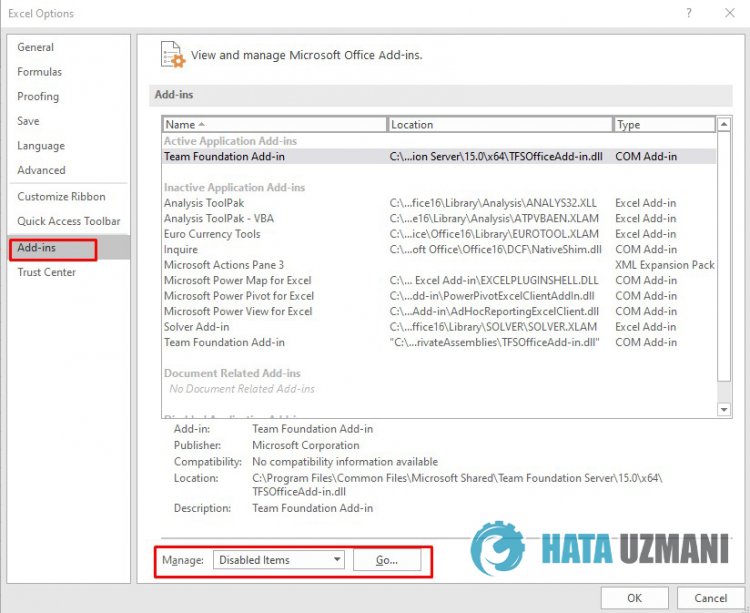
Nachdem Sie diesen Vorgang erfolgreichabgeschlossen haben, führen Sie Ihr Projektaus undprüfen Sie, ob das Problem weiterhinbesteht. Wenn das Problem gelöst ist, können wir das Problem in welchem Plugin lösen, indem wir die Plugins einzelnaktivieren.
3-) Aktualisieren Sie das MS Office-Programm
Die Tatsache, dass das MS Office-Programm nichtauf dem neuesten Stand ist, kann dazu führen, dass wirauf ein solches Problem stoßen. Dazu müssen wirprüfen, ob das Programmaktuell ist.
- Öffnen Sie das MS Office-Programm. Öffnen Sie das Menü "Datei" in der oberenlinken Ecke.
- Klicken Sielinksauf das Menü "Konto".
- Klicken Sie in den Produktinformationenauf die Update-Optionen.
- Klicken Sieauf demangezeigten Bildschirmauf die Option "Jetztaktualisieren".
Wenn das von Ihnen verwendete Excel-Programmaus dem Microsoft Store heruntergeladen wurde, können Sie im Microsoft Store nach Updates suchen. Nachdem Sie das Update durchgeführt haben, können Sie überprüfen, ob das Problem weiterhinbesteht.
4-) Aktive Laufdienste deaktivieren
Es kann jeder Dienst sein, der mit dem Microsoft Office-Programm in Konflikt steht. Dazu können wir das Problembeseitigen, indem wir die Dienste deaktivieren.
- Geben Sie "msconfig" in den Startbildschirm der Suche ein und öffnen Sie es.
- Öffnen Sie im sich öffnenden Fenster das Menü "Dienste".
- Aktivieren Sie unten "Alle Microsoft-Diensteausblenden".
- Deaktivieren Sie nach diesem Vorgangalle Dienste und klicken Sieauf "Übernehmen".
Nach diesem Vorgang werdenalleanderen Diensteaußerallen Microsoft-Diensten deaktiviert. Sie können überprüfen, ob das Problem weiterhinbesteht, indem Sie den Computer neu starten. Wenn Ihr Problem gelöst ist, überprüfen Sie, ob das Excel-Programm geöffnet ist, indem Sie die Dienste der Reihe nachausführen. Wenn irgendein von Ihnenausgeführter Dienst das Excel-Programm nichtausführt, können Sie es deaktivieren und das Problembeseitigen.
5-) MS Office Suite reparieren
Dasbeschädigte MS Office-Paket kann dazu führen, dass wirauf einen solchen Fehler stoßen. Dazu können wir das Problembeheben, indem wir das MS Office-Paket reparieren.
- Geben Sie "Ausführen" in den Startbildschirm der Suche ein und öffnen Sie ihn.
- Geben Sie "appwiz.cpl"auf dem sich öffnenden Bildschirm ein und drücken Sie die Eingabetaste.
- Wählen Sie im sich öffnenden Fenster die Microsoft Office Suiteaus, klicken Sieauf die Schaltfläche "Ändern" und führen Sie die Schnellreparatur durch.








![Wie behebe ich den YouTube-Server-Fehler [400]?](https://www.hatauzmani.com/uploads/images/202403/image_380x226_65f1745c66570.jpg)




















